This post is also available in:


W poniższym artykule przyjrzymy się, jak zintegrować GA4 z Samba.ai.
Wprowadzenie do Google Analytics
Google Analytics może śledzić i dostarczać Ci różne dane, w tym następujące:
- Odwiedziny – skąd pochodzą Twoi klienci (geograficznie i z sieci), ile czasu spędzają w Twoim e-sklepie/witrynie, z której strony opuszczają itp.
- Dane takie jak współczynnik konwersji i CTR
- Analiza kampanii reklamowych (za pomocą kodów UTM)
- Segmentacja klientów
- Integracja z AdWords
Integracja
Aby monitorować wydajność poszczególnych kampanii w Sambie pod kątem współczynnika konwersji (liczby zamówień) i generowanej sprzedaży, musisz połączyć swój Google Analytics z Sambą w Ustawieniach e-sklepu -> Integracja -> Google Analytics.

Bez tego połączenia będziemy mogli analizować skuteczność naszych komunikatów reklamowych jedynie pod względem ich liczby wyświetleń i kliknięć. Dodatkowo otrzymasz wszystkie dane dotyczące skuteczności sprzedaży bezpośrednio w głównym pulpicie nawigacyjnym Samby. Połączenie z Google Analytics jest zapewniane przez tak zwane parametry UTM, które Samba wstawia do każdego linku w szablonie wiadomości email, na podstawie czego dostajemy z Google Analytics informację zwrotną, na temat linku, po którego kliknięciu nastąpiła sprzedaż.
Co musimy połączyć
- Identyfikator usługi, którego używasz w Google Analytics
- Dodaj prawa przeglądania użytkownika Samby w Google Analytics
ID usługi
Ten identyfikator można znaleźć bezpośrednio w panelu administracyjnym Google Analytics. Otwórz sekcję Administrator w menu po lewej stronie.
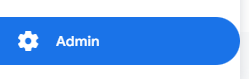
Następnie w sekcji Właściwości otwórz zakładkę Ustawienia usługi i skopiuj ID usługi w prawym górnym rogu.
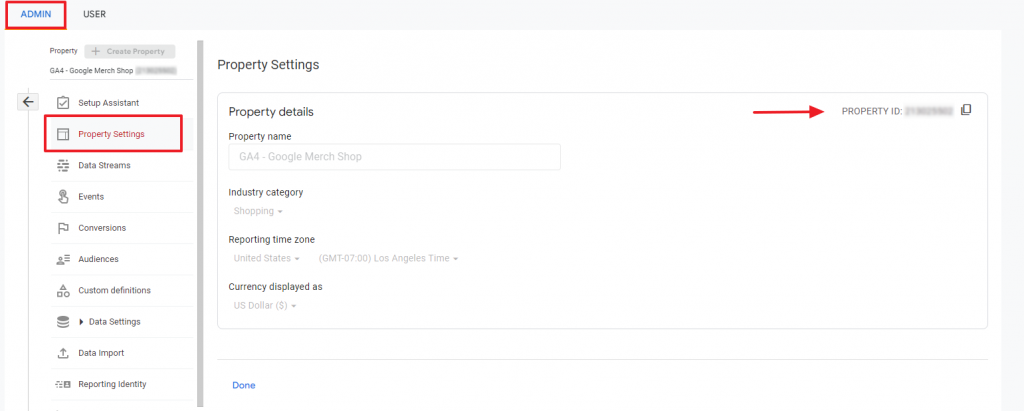
Ustawienia w Sambie
Teraz wróć do ustawień integracji konta Samba.ai. W sekcji Integracja Google Analytics wybierz Zmień typ integracji.

W tej sekcji wybierz Google Analytics 4 i zapisz zmiany.
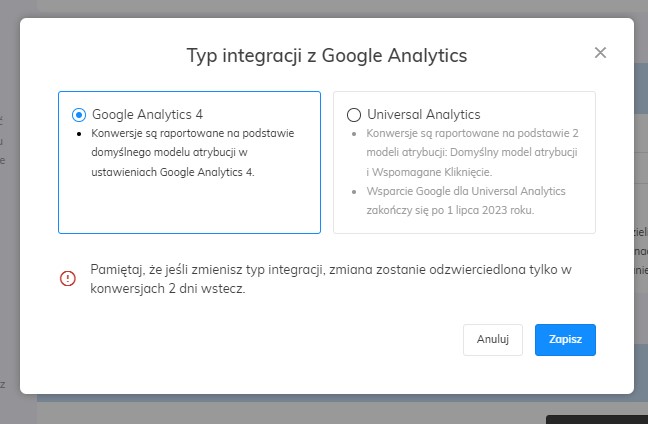
Teraz wprowadź swój ID usługi w odpowiednim wierszu, po czym zapisz konfigurację.
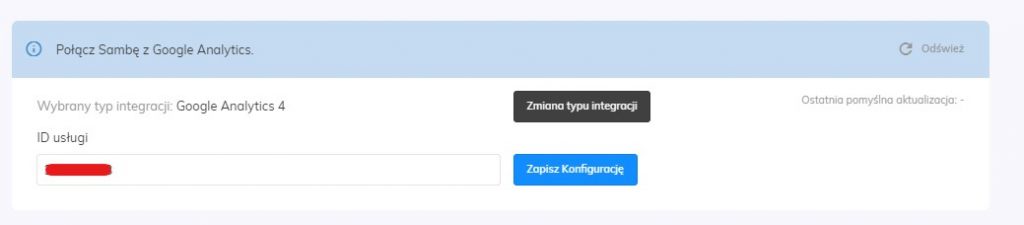
Samba automatycznie wygeneruje adres e-mail, który musisz teraz skopiować do administracji Google Analytics, aby utworzyć użytkownika.

Wróć do administracji Google Analytics i w sekcji Administrator przejdź do podsekcji Konto i otwórz kartę Zarządzanie dostępem do konta.
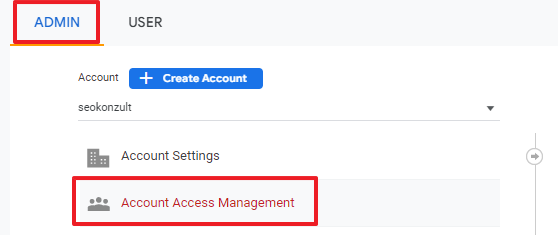
W tej sekcji użyj ikonki ze znakiem +, aby dodać nowego użytkownika.

Wprowadź adres e-mail skopiowany z Samby i wybierz uprawnienia analityk.
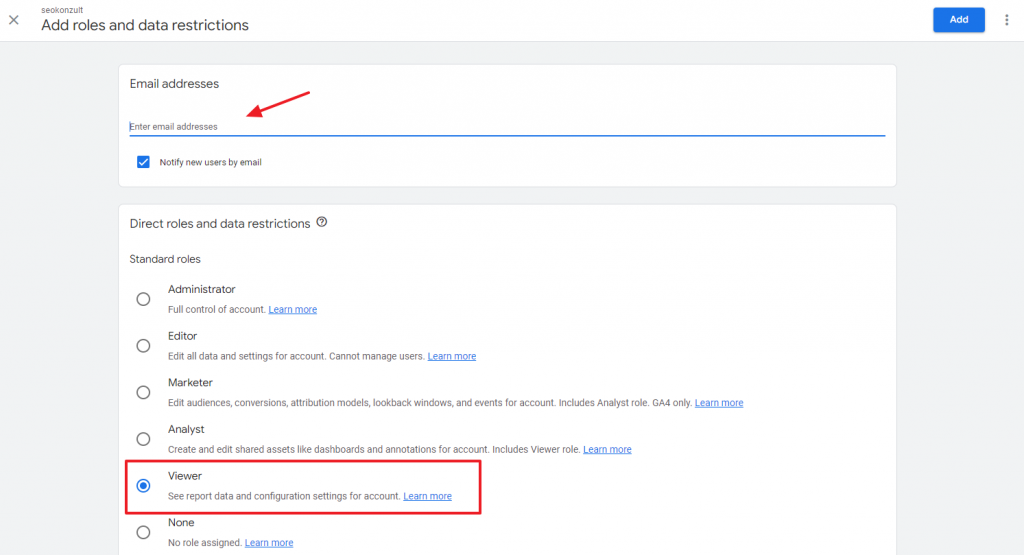
Zapisz nowego użytkownika i gotowe.
Prefiksy dla Google Analytics
Dzięki Sambie możesz łatwo sprawdzić różne wskaźniki odnoszące się do wydajności Twojej sprzedaży bezpośrednio w głównym pulpicie nawigacyjnym. Wszystkie te dane są dostarczane przez Google Analytics, które wdrażamy w Twoich kampaniach (w przypadku, gdy nie masz jeszcze dostępu do Google Analytics).
Interfejs pomiędzy Sambą a Google Analytics zapewniają parametry UTM kampanii (utm_campaign). Zapoznaj się z naszym szczegółowym artykułem o parametrach UTM.
Każda kampania zawiera inny UTM (może to być tytuł newslettera, tytuł promowanego produktu lub cokolwiek innego). UTM gwarantuje, że Twoja kampania będzie widoczna w Google Analytics, a wszystkie ważne i istotne dane będą mogły być przesyłane bezpośrednio do raportów Samby.
Samba automatycznie dodaje określony prefiks do każdej utm_campaign, aby rozróżnić poszczególne typy biuletynów:
| Type of message | Prefix | Example |
|---|---|---|
| One-off push notification | yot_push_ | yot_push_SuperSale |
| One-off email campaign (including autopilot and external campaign) | yot_email_ | yot_email_SuperSale |
| Trigger "Repeated orders" | yot_trigger_fmcg_ | yot_trigger_fmcg_SuperSale |
| Trigger "Shopping Intention" | yot_trigger_zsv_ | yot_trigger_zsv_SuperSale |
| Trigger "Abandoned Cart" | yot_trigger_cart_ | yot_trigger_cart_SuperSale |
| API Trigger | yot_trigger_api_ | yot_trigger_api_SuperSale |
| Double opt-in email | yot_popup_optin_ | yot_popup_optin_SuperSale |
| Confirmation email | yot_popup_success_ | yot_popup_success_SuperSale |
| Flow campaign - push | yot_flow_push_ | yot_flow_push_SuperSale |
| Flow campaign - email | yot_flow_mail_ | yot_flow_mail_SuperSale |
| Testing email | yot_test_ | yot_test_SuperSale |
